目次
特徴
- 10 x 6インチの大きなアクティブエリア、2048レベル圧力感度、5080LPI解像度、230RPSレポートレート、紙の絵のような感触をお楽しみください。
- 8カスタムショートカットは、自由にカスタマイズすることができます。コピー、削除、ズームインとアウトで設定機能のおかげで、あなたの時間を節約します。
- 左利きと右利きも使用でき、ペンボタンは消しゴム機能としてカスタマイズされることができます。ドライバのコントロールパネルで設定することができます。快適なグリップを持って、あなたの手に気分がいい。
- タブレット、AAAバッテリー、USBケーブルおよび8本のペン先とペン先取り外しツールのペンホルダーが付属です。
- 互換性のあるシステム及びソフトウェア:Windows XP / Vista / Win7 / Win8 / Win10 / Mac OSで、Adobe Photoshop、Illustrator、Autodesk Sketchbook、Corel Painter、Autodesk MAYA、ZBrushなどのソフトウェア。
長所と短所
- ○使い方が簡単
- ○180度回転させて左手用としても使用できる
- ○8つの物理ボタンに任意のショートカットの登録が可能
- ○必要な物が全て揃っている
- △慣れに時間が必要
はじめに
今回レビューするのは、Ugeeさんのペンタブレット『M708』です。
それでは早速レビューを書いていきたいと思います。
外観チェック
外箱は黒いシックな物でした。上に乗っているように、手袋が付属していました。

パッケージ内容は、ペンタブレット、スタイラスペン、ペンスタンド、替え芯、ペンクリップ、本体接続用USBケーブル、ペン充電用USBケーブル、ユーティリティCD、サンキューカード、説明書。

ペンタブレットは非常に軽量で薄いです。また、表面はサラサラでスタイラスペンの滑りは良好。

左には任意のショートカットを登録可能な物理キーが8つ配置されています。

裏面はゴム足が四隅にあるので、ペンタブレット自体は軽いのですがペンを走らせても一切滑りませんでした。

スタイラスペンにも任意のキーを割り当て可能な物理ボタンが2つあります。

本体とPCを接続するUSBケーブル。

スタイラスペン充電用のUSBケーブル。スタイラスペンのお尻に刺すと充電できます。

替え芯が入っているペンスタンド。

替え芯が入っているペンスタンドの蓋。

替え芯が入っている部分と蓋を合わせるとペンスタンドになります。

ペンしタンドと替え芯入れ、ペンクリップが一体化しており、そこにスタイラスペンも挿せるので紛失の危険もなく非常に合理的です。

ユーティリティCDからPCにドライバをインストールします。物理ボタンに任意のキーを割り当てられるようになります。
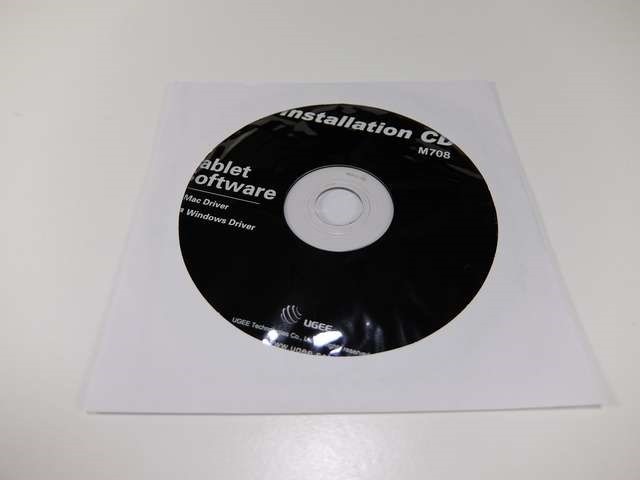
サンキューカード。
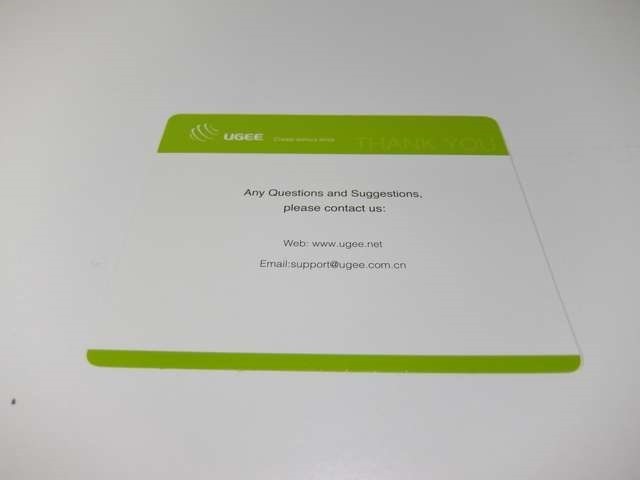
説明書。
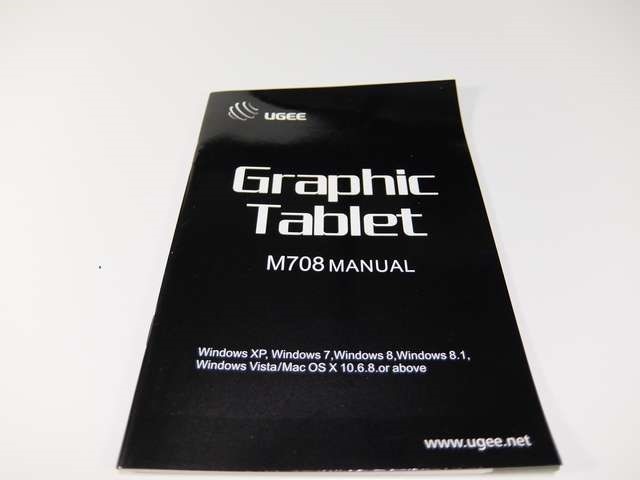
説明書に日本語はありませんでした。ただ、使い方は簡単で、USBケーブルでペンタブレットとPCを接続し、ユーティリティーCDからドライバやソフトをインストールしてやるだけです。ボタンの割り当てなどはインストールしたソフトを見れば簡単なのでわかります。
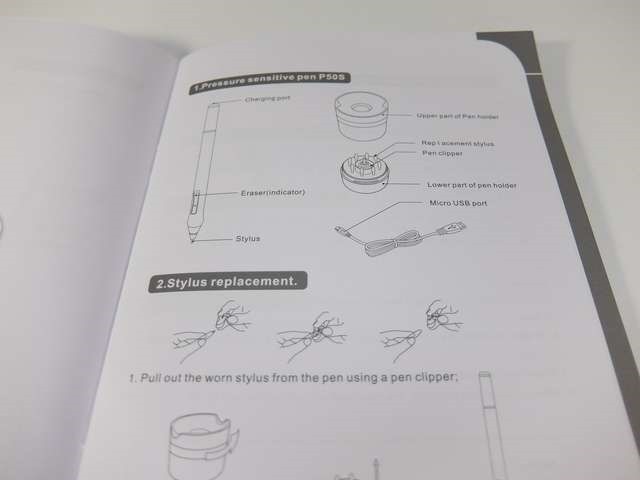
以上、外観チェックでした。
動画チェック
使い方が簡単
導入も設定も使い方も非常に簡単でした。
USBケーブルでこのペンタブとPCを繋ぎ、付属のCDからドライバをインストールするだけです。また、設定も物理ボタンに任意のキーを割り当てるのみなので、初めてペンタブを使用する方でも、5分程度で導入から設定、使い方まで全て把握できると思います。
180度回転させて左手用としても使用できる
ユニークな機能としては、180度回転すると左手用ペンタブになることです。
写真で形状を見るとわかると思いますが、構造としては左側に縦並びの物理ボタンが8つあるだけです。なので、このボタンを右側にくるように回転させるだけで、あっと言う間に左手用のペンタブになりました。私は左利きではありませんが、左手用として使用した場合、やはり肘の部分に物理ボタンが当たらないので、右利き用のママ左手で絵を書くより明らかにスムーズに描くことができました。

ハサミでもそうですが、このような左右どちらかの手で使うことを想定された物の場合、左利きが割を食う、不便な思いをすると言うことは良く聞きます。その点、このペンタブは左手用にもなるので、左利きの人に向いていると思います。
8つの物理ボタンに任意のショートカットの登録が可能
前述もしましたが、左側に縦並びの物理ボタン8個があります。このボタンに任意のキーを割り当てることで操作性は格段に向上します。
例えばお絵かきでよく使う色、筆の種類、間違ったときに戻す操作、戻す操作を取り消す操作などを登録しておくと、右手のペンをお絵かきソフトの都以外メニューに移動させる必要はなくなります。右手で絵を描きながら、間違ったら物理ボタンに添えた左手で『戻す』をクリック。筆を変えたくなったら右手でペンを持ったまま、余った左手で物理ボタンをクリック。このようなことが無駄なくスムーズにできるので、作業が気持ち良いくらいサクサク進みます。

必要な物が全て揃っている
このペンタブのパッケージには使用するに当たって必要な物が全て揃っています。替え芯も十分にあるので当分気にする必要もありません。別途何か購入することなく、このペンタブのパッケージ内容だけでだけで即使用できます。
リーズナブルなペンタブなのですが、このパッケージで付属品含めて完成しており、追加購入する必要は当分ないので経済的です。
気になるところ
最後に使用してみて気になったところを挙げていきます。
慣れに時間が必要
このペンタブのみの話ではありませんが、この手の作業場所と表示場所が違うペンタブの場合、慣れるまでにある程度時間が必要です。
紙に絵を描く場合、筆を走らせたその場に画ができ上がっていくのでわかりやすいのですが、このようなペンタブの場合、筆を走らせる場所と、画ができ上がっていく様が表示される場所が違います。この挙動に最初は戸惑うかもしれません。ただ、当然ですが多少慣れれば、マウスで絵を描くより圧倒的に使いやすく、綺麗に精細に絵を書くことができます。
総評
リーズナブルなペンタブですが、必要な物は全て揃っており、パッケージ内容の物だけで追加購入する必要なく、そのまますぐに使用できます。また、導入も設定も操作も実にシンプルなので、初めてのペンタブに最適だと思います。初めて使用する人でも5分程度で全て把握でき、使用もできるようになると思います。
また、ユニークな機能として、180度回転すると左手用ペンタブになるので、左利きの人には嬉しい構造だと思います。
こんな人にお勧め
- リーズナブルなペンタブが欲しい人
- 左右どちらの手でも同じように使用できるペンタブが欲しい人
関連リンク








